Без заголовка
07-01-2013 20:50
к комментариям - к полной версии
- понравилось!
Это цитата сообщения Legionary Оригинальное сообщение
Делаем элементарные часики.Начинаем учиться созданию flash.
Делаем элементарные часики.Начинаем учиться созданию flash
Все тянул, тянул с этой темой, но чувствую, что пора:-) А то без практики сам не учусь и забывать начинаю, а так хоть по ходу написания постов вспомню и может узнаю че нить:-)
Небольшое предисловие:
1.- Я сам только учусь в этой области. Поэтому рассказываю только-то, что умею и как умею:-)
2.- Лично я пользуюсь программой Sothink SWF Quicker. Adobe flash у меня нету и пока устанавливать не планирую.
3.- Исходя из пункта "2", вам надо скачать Sothink SWF Quicker. Программа легкая ( около 15 мб) (ссылка на скачку в конце поста)
Прошу прощения за сурьезное начало)))
Теперь немного теории, многа букаффф))
Используя "технологию флеш" можно создавать много всего, поэтому будьте готовы. Флеш- это не только мультики и открытки, но и вполне работоспособные программы, выполняющие определенные функции.
Но естественно и те же баннеры тоже можно делать во флеш) И вообще много чего)
Теперь к работе в самой программе.
Перед тем как приступить к созданию чего-либо на примерах конкретных, надо немноооожечко уловить самую суть. Т.е. основные вещи в проге) Это я точно знаю, понял на примере обучения Inmira Я, как всегда, не буду использовать верную терминологию ( сам еще не до конца ее знаю, да и не надо нам это пока)
Я, как всегда, не буду использовать верную терминологию ( сам еще не до конца ее знаю, да и не надо нам это пока)
Итак, в программе мы можем создавать три основные "вещи", это-
1.- Кнопки
2.- клипы
3.- графические объекты
Из этих трех "вещей" мы складываем основную "сцену",- которая уже является окончательным результатом, т.е. нашей флешкой:-)
Представили примерно?
Отлично, теперь идем дальше.
В программе используется Action Script . Т.е. впринципе это язык программирования. Когда-то, говорят, его недооценивали... но не о том речь) Так что готовьтесь к изучению непонятных надписей и иероглифов шутка))
шутка))
Все, теперь к практике. Шаблонные возможности программы пока использовать не будем, делаем все сами)
Вообще конечно, лучше бы не с часов начать, но чтоб зацепить ваш интерес ;-) начнем с них))) а в следущих уроках изучим нужные основы
Открываем программу. В таком выползшем окошке выбираем первый пункт и жмем ок:
 [340x263]
[340x263]
Далее не вдаваясь в объяснения что и зачем повторяем последовательность действий. ( позже все разберем и изучим)
Поехали:
Жмем кнопочку "insert" и выбираем пункт "new simbol":
 [400x254]
[400x254]
 [222x308]
[222x308]
Далее в выползшей табличке отмечаем пункт по стрелке и жмем ок:
 [363x182]
[363x182]
Нам открылось поле редактирования нашего клипа. Теперь берем инструмент текст ( щелчок левой клавишей мыши):
 [200x320]
[200x320]
На рабочем поле выделяем область для текста- удерживая левую кнопку мыши тянем в стороны:-))) Получится вот такое:
 [207x89]
[207x89]
Теперь смотрим в нижнюю часть окна программы и настраиваем. Жмем по стрелочкам и выбираем пункты как у меня на картинке:
 [697x190]
[697x190]
В самом правом обведенном окошке пишем "time" вручную ( как на скрине)
Теперь возвращаемся наверх к нашему текстовому окошку. Щелкаем в нем один раз левой кн. мыши и набираем текст "00 00 00"
Т.е. два нуля пробел,два нуля пробел, два нуля :-))
Получится:
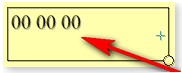
Теперь смотрим вверх окна программы ( лента кадров). Встаем на второй кадр нашего первого слоя ( клик левой кнопкой мыши) и жмем кнопку на клавиатуре "F5":
 [441x178]
[441x178]
Далее создаем новый слой и встаем на первый кадр этого нового слоя:
 [274x169]
[274x169]
Смотрим вниз окна программы, и щелкаем по стрелке:
 [352x84]
[352x84]
В открывшееся поле надо вписать скрипт. Просто берем у меня и вставляем:
После чего ,- жмем галочку:
 [354x121]
[354x121]
Должна выползти такая табличка, где жмем "ок":
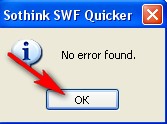
Смотрим вверх программы и жмем надпись "scene 1":
 [217x220]
[217x220]
Откроется похожее рабочее поле, но уже небольшое (белый квадратик в центре:-)))
Теперь, на этот белый квадратик перетаскиваем наш клип. Смотрим справа:
 [400x184]
[400x184]
Удерживая левую кнопку мыши - перетаскиваем объект в белое поле:
 [241x171]
[241x171]
Вот что примерно получится:
 [300x214]
[300x214]
Вот и все, жмем кнопочку предпросмотр и смотрим, что получилось:
 [388x148]
[388x148]
Если все сделали верно- вам будет показываться ваше время:-)
Как сие сохранять... не вижу смысла рассказывать пока. Не очень же красиво? А о том как вставить картинку, поменять шрифт, размер и т.д. и т.п. поговорим позже:-)
Но а если очень хочется, чтобы сохранить флешку, жмем кнопку экспорт по стрелке и сохраняем как в любой другой программе ( выбрав расширение swf):
 [214x135]
[214x135]
 [465x85]
[465x85]
Уф, вроде все)) пробуем, отписываемся,- как у кого получилось))
Дааа, самое главное то)
Скачать Sothink SWF Quicker:
letitbit ( 15,66 mb)
depositfiles ( 15,66 mb)
Качаем программу, в архиве кейген, некоторые антивиры могут ругаться,но... у меня все хорошо, и после установки никаких проблем с компом
Вот и все. Надеюсь мне удалось вас заинтересовать;-) Всем удачи))
P.S. Этот пост будет доступен также на форуме Legion
вверх^
к полной версии
понравилось!
в evernote
Это цитата сообщения Legionary Оригинальное сообщение
Делаем элементарные часики.Начинаем учиться созданию flash.
Делаем элементарные часики.Начинаем учиться созданию flash
Все тянул, тянул с этой темой, но чувствую, что пора:-) А то без практики сам не учусь и забывать начинаю, а так хоть по ходу написания постов вспомню и может узнаю че нить:-)
Небольшое предисловие:
1.- Я сам только учусь в этой области. Поэтому рассказываю только-то, что умею и как умею:-)
2.- Лично я пользуюсь программой Sothink SWF Quicker. Adobe flash у меня нету и пока устанавливать не планирую.
3.- Исходя из пункта "2", вам надо скачать Sothink SWF Quicker. Программа легкая ( около 15 мб) (ссылка на скачку в конце поста)
Прошу прощения за сурьезное начало)))
Теперь немного теории, многа букаффф))
Используя "технологию флеш" можно создавать много всего, поэтому будьте готовы. Флеш- это не только мультики и открытки, но и вполне работоспособные программы, выполняющие определенные функции.
Но естественно и те же баннеры тоже можно делать во флеш) И вообще много чего)
Теперь к работе в самой программе.
Перед тем как приступить к созданию чего-либо на примерах конкретных, надо немноооожечко уловить самую суть. Т.е. основные вещи в проге) Это я точно знаю, понял на примере обучения Inmira
Итак, в программе мы можем создавать три основные "вещи", это-
1.- Кнопки
2.- клипы
3.- графические объекты
Из этих трех "вещей" мы складываем основную "сцену",- которая уже является окончательным результатом, т.е. нашей флешкой:-)
Представили примерно?
Отлично, теперь идем дальше.
В программе используется Action Script . Т.е. впринципе это язык программирования. Когда-то, говорят, его недооценивали... но не о том речь) Так что готовьтесь к изучению непонятных надписей и иероглифов
Все, теперь к практике. Шаблонные возможности программы пока использовать не будем, делаем все сами)
Вообще конечно, лучше бы не с часов начать, но чтоб зацепить ваш интерес ;-) начнем с них))) а в следущих уроках изучим нужные основы
Открываем программу. В таком выползшем окошке выбираем первый пункт и жмем ок:
 [340x263]
[340x263]Далее не вдаваясь в объяснения что и зачем повторяем последовательность действий. ( позже все разберем и изучим)
Поехали:
Жмем кнопочку "insert" и выбираем пункт "new simbol":
 [400x254]
[400x254] [222x308]
[222x308]Далее в выползшей табличке отмечаем пункт по стрелке и жмем ок:
 [363x182]
[363x182]Нам открылось поле редактирования нашего клипа. Теперь берем инструмент текст ( щелчок левой клавишей мыши):
 [200x320]
[200x320]На рабочем поле выделяем область для текста- удерживая левую кнопку мыши тянем в стороны:-))) Получится вот такое:
 [207x89]
[207x89]Теперь смотрим в нижнюю часть окна программы и настраиваем. Жмем по стрелочкам и выбираем пункты как у меня на картинке:
 [697x190]
[697x190]В самом правом обведенном окошке пишем "time" вручную ( как на скрине)
Теперь возвращаемся наверх к нашему текстовому окошку. Щелкаем в нем один раз левой кн. мыши и набираем текст "00 00 00"
Т.е. два нуля пробел,два нуля пробел, два нуля :-))
Получится:
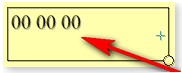
Теперь смотрим вверх окна программы ( лента кадров). Встаем на второй кадр нашего первого слоя ( клик левой кнопкой мыши) и жмем кнопку на клавиатуре "F5":
 [441x178]
[441x178]Далее создаем новый слой и встаем на первый кадр этого нового слоя:
 [274x169]
[274x169]Смотрим вниз окна программы, и щелкаем по стрелке:
 [352x84]
[352x84]В открывшееся поле надо вписать скрипт. Просто берем у меня и вставляем:
code:
mydate = new Date();
sec = mydate.getSeconds();
min = mydate.getMinutes();
hour = mydate.getHours();
if (sec < 10)
{
sec = "0" + sec;
} // end if
if (min < 10)
{
min = "0" + min;
} // end if
if (hour < 10)
{
hour = "0" + hour;
} // end if
time = hour add " " add min add " " add sec;
После чего ,- жмем галочку:
 [354x121]
[354x121]Должна выползти такая табличка, где жмем "ок":
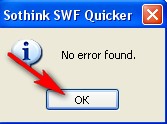
Смотрим вверх программы и жмем надпись "scene 1":
 [217x220]
[217x220]Откроется похожее рабочее поле, но уже небольшое (белый квадратик в центре:-)))
Теперь, на этот белый квадратик перетаскиваем наш клип. Смотрим справа:
 [400x184]
[400x184]Удерживая левую кнопку мыши - перетаскиваем объект в белое поле:
 [241x171]
[241x171]Вот что примерно получится:
 [300x214]
[300x214]Вот и все, жмем кнопочку предпросмотр и смотрим, что получилось:
 [388x148]
[388x148]Если все сделали верно- вам будет показываться ваше время:-)
Как сие сохранять... не вижу смысла рассказывать пока. Не очень же красиво? А о том как вставить картинку, поменять шрифт, размер и т.д. и т.п. поговорим позже:-)
Но а если очень хочется, чтобы сохранить флешку, жмем кнопку экспорт по стрелке и сохраняем как в любой другой программе ( выбрав расширение swf):
 [214x135]
[214x135] [465x85]
[465x85]Уф, вроде все)) пробуем, отписываемся,- как у кого получилось))
Дааа, самое главное то)
Скачать Sothink SWF Quicker:
letitbit ( 15,66 mb)
depositfiles ( 15,66 mb)
Качаем программу, в архиве кейген, некоторые антивиры могут ругаться,но... у меня все хорошо, и после установки никаких проблем с компом
Вот и все. Надеюсь мне удалось вас заинтересовать;-) Всем удачи))
P.S. Этот пост будет доступен также на форуме Legion
Вы сейчас не можете прокомментировать это сообщение.
Дневник Без заголовка | ЭЛЛО4КА - Дневник Незабудки |
Лента друзей ЭЛЛО4КА
/ Полная версия
Добавить в друзья
Страницы:
раньше»